Firefox可通过菜单栏选择“恢复上次会话”或使用Ctrl+Shift+T快捷键恢复已关闭标签页,用户还可设置启动时自动恢复上一次会话,并通过本地sessionstore-backups文件夹中的recovery.jsonlz4文件手动备份或恢复会话数据。
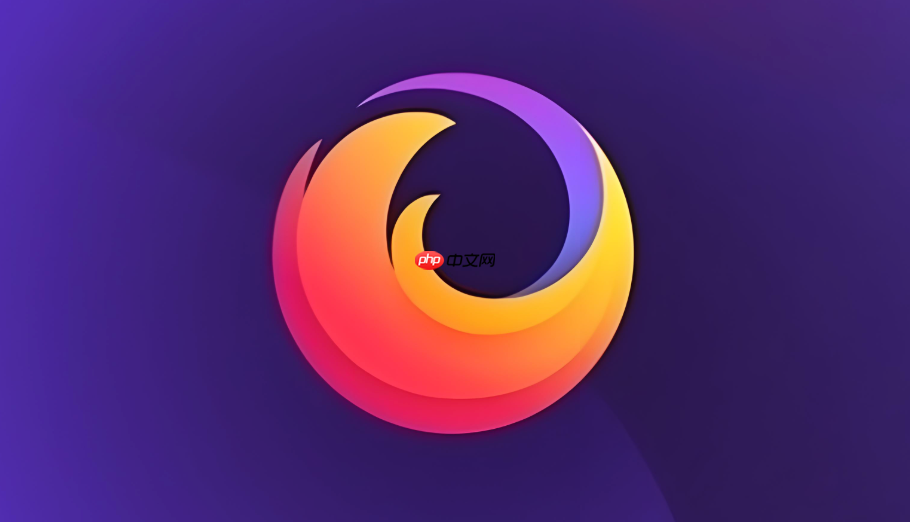
如果您在使用Firefox浏览器时意外关闭了标签页或整个窗口,可能会丢失正在浏览的多个页面。Firefox提供了多种方式帮助用户恢复之前会话中的标签页。
本文运行环境:Dell XPS 13,Windows 11
Firefox浏览器内置了会话恢复功能,可以在关闭浏览器后重新打开所有之前打开的标签页。
1、点击浏览器左上角的菜单按钮(三条横线),打开主菜单。
2、将鼠标悬停在“历史”选项上,系统会显示下拉子菜单。
3、在子菜单中选择“最近关闭的标签页”下方的“恢复上次会话”选项。
4、浏览器将自动重新加载上一次关闭前的所有窗口和标签页。
如果只是误关了单个标签页,无需恢复整个会话,可使用快捷键迅速还原。
1、确保当前焦点位于Firefox浏览器窗口内。
2、按下键盘组合键Ctrl + Shift + T。
3、被关闭的标签页将在最右侧重新打开。
4、重复该快捷键操作,可逐级恢复此前连续关闭的多个标签页。
为防止未来再次丢失浏览进度,可配置Firefox在启动时自动恢复上一次的会话状态。
1、点击右上角菜单按钮,选择“设置”进入偏好设置页面。
2、向下滚动至“常规”部分中的“启动”选项区域。
3、在“当Firefox启动时”下拉菜单中选择“显示上次的会话”。
4、关闭设置页面后,下次启动Firefox将自动还原所有之前的标签页。
Firefox会在本地存储会话的JSON格式备份文件,可通过特定路径访问并恢复数据。
1、关闭Firefox浏览器以确保会话文件不再被修改。
2、打开文件资源管理器,在地址栏输入%AppData%\Mozilla\Firefox\Profiles\并回车。
3、进入包含.default-release或类似名称的用户配置文件夹。
4、找到sessionstore-backups文件夹并打开。
5、查找名为recovery.jsonlz4的文件,这是最新的会话恢复数据。
6、将该文件复制到安全位置,并在需要时替换损坏的会话文件。
以上就是firefox浏览器怎么恢复上次关闭的标签页 Firefox浏览器恢复已关闭会话操作方法的详细内容,更多请关注php中文网其它相关文章!

每个人都需要一台速度更快、更稳定的 PC。随着时间的推移,垃圾文件、旧注册表数据和不必要的后台进程会占用资源并降低性能。幸运的是,许多工具可以让 Windows 保持平稳运行。




Copyright 2014-2025 https://www.php.cn/ All Rights Reserved | php.cn | 湘ICP备2023035733号